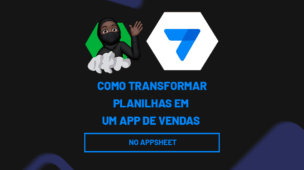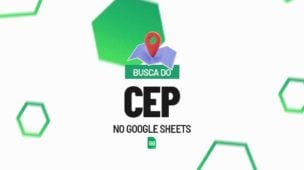Hoje você verá, como é simples criar um ranking no Planilhas Google, ou seja, te ensinaremos criar um ranking das maiores vendas por vendedores, usando uma única função para resolver todo esse processo. Confira!
Ranking no Planilhas Google
Antes de mais nada, toda empresa possui uma lista de quais vendedores tiveram as melhores vendas, isso é muito importante para classificar quem realmente está colaborando ao máximo com a empresa e assim obter as lista dos vendedores desejados.
Logo após, veja esse link: Criar Ranking na Tabela Dinâmica – Passo a Passo Completo.
Baixe a planilha para praticar o que foi ensinado neste tutorial:
Como Criar Ranking no Planilhas Google
O processo é bem fácil, a esquerda da planilha temos a fonte de dados, onde é listado a relação de nomes dos vendedores e suas respectivas vendas.
Portanto, à direita já temos o resultado do ranking onde todos os nomes e valores são classificados do maior para o menor.
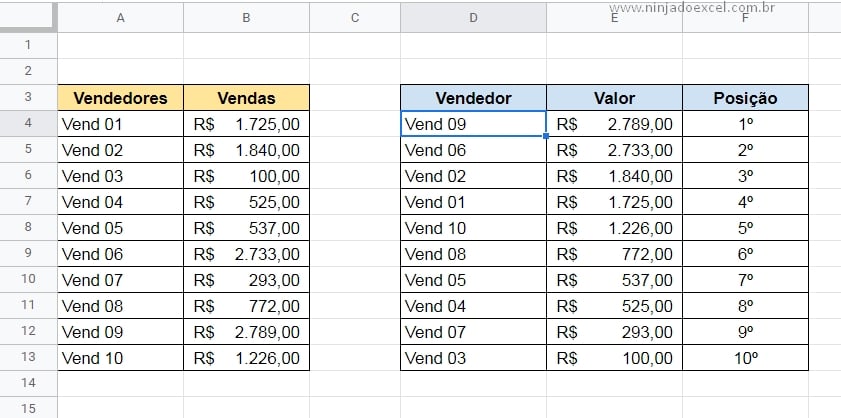
Quanto maior a venda, mais chances terá aquele vendedor de ficar em uma boa posição.
Portanto, devemos entender quais as funções foram usadas na tabela de ranking, que fica a direita da planilha.
- Vendedor: Nessa coluna, usamos a função SORT, ou seja, essa função consegue classificar uma lista com base nos valores correspondentes.
- Valor: Na segunda coluna, usamos a mesma função SORT, porém, a única diferença é que ao invés de classificar os nomes dos vendedores, classificamos os valores de vendas.
- Posição: E por último, temos uma lista das posições numéricas feita manualmente do 1º até 10º, muito simples de entender!
Entretanto, se você tiver baixado a planilha, poderá entender que as funções são bem simples, veja:
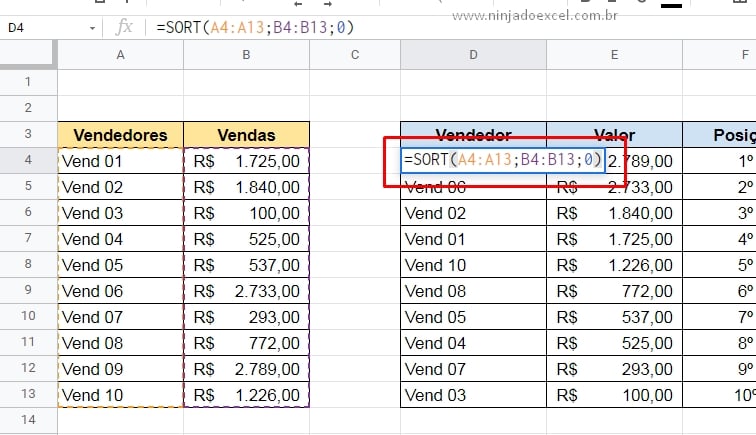
A primeira sintaxe da função na cor laranja é qual intervalo será classificado e mostrado na coluna.
Na segunda sintaxe de cor roxa, é a base de valores que serão classificados tendo relação com a coluna de vendedores.
Seja como for, conforme os valores vão sendo classificados, os vendedores acompanharam a classificação correspondente a coluna de vendas.
E na terceira sintaxe da função, colocamos o número zero que representa a classificação em ordem decrescente.
No entanto, use essa planilha e fique por dentro de quais vendedores estão sendo importantes para sua empresa.
Curso de Excel Completo: Do Básico ao Avançado.
Quer aprender Excel do Básico ao Avançado passando por Dashboards? Clique na imagem abaixo e saiba mais sobre este Curso de Excel Completo.
Por fim, deixe seu comentário sobre o que achou, se usar este recurso e você também pode enviar a sua sugestão para os próximos posts. Até breve!